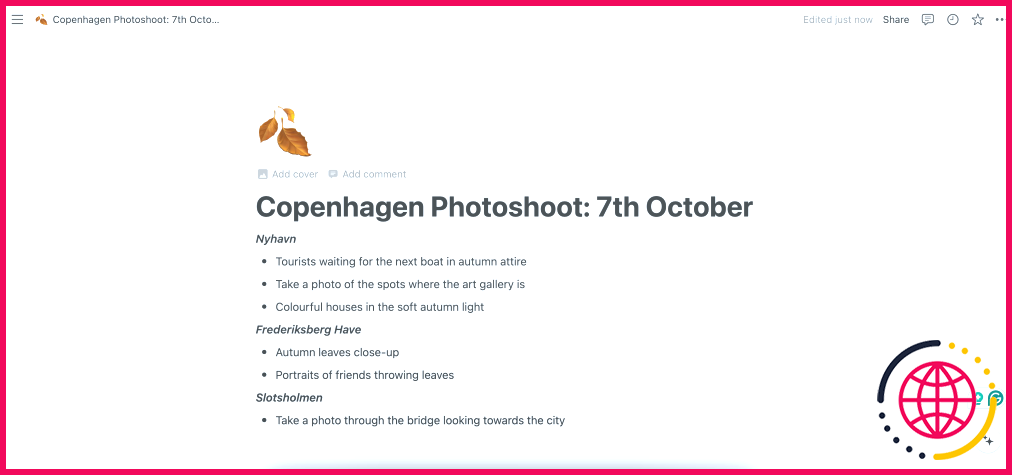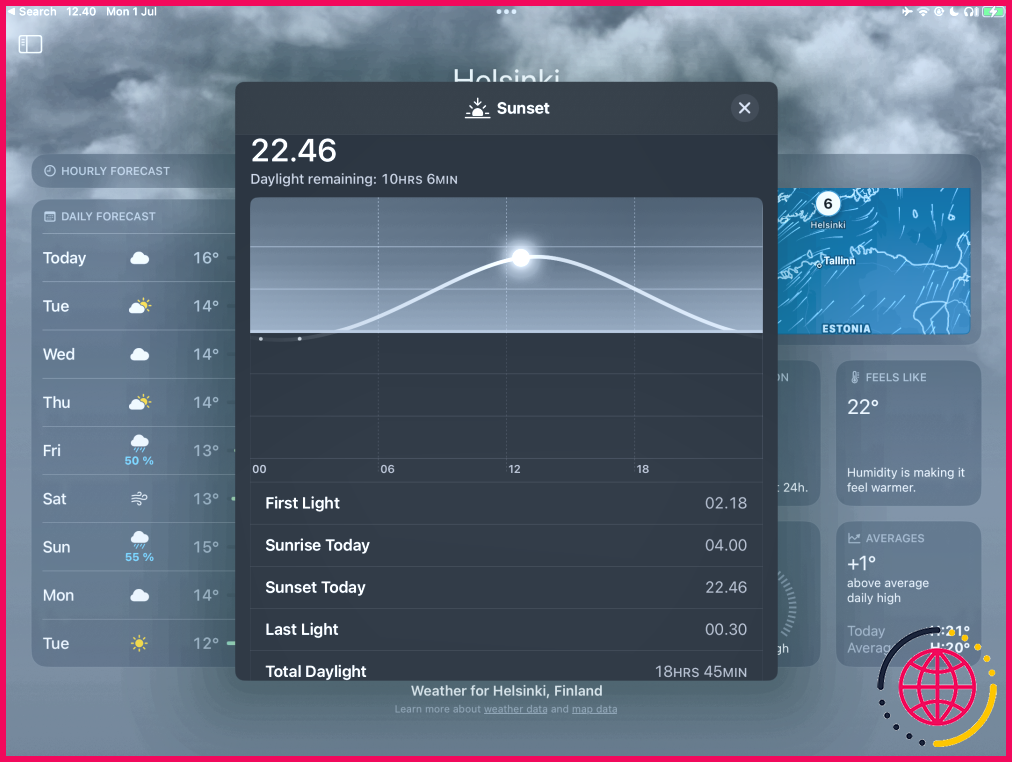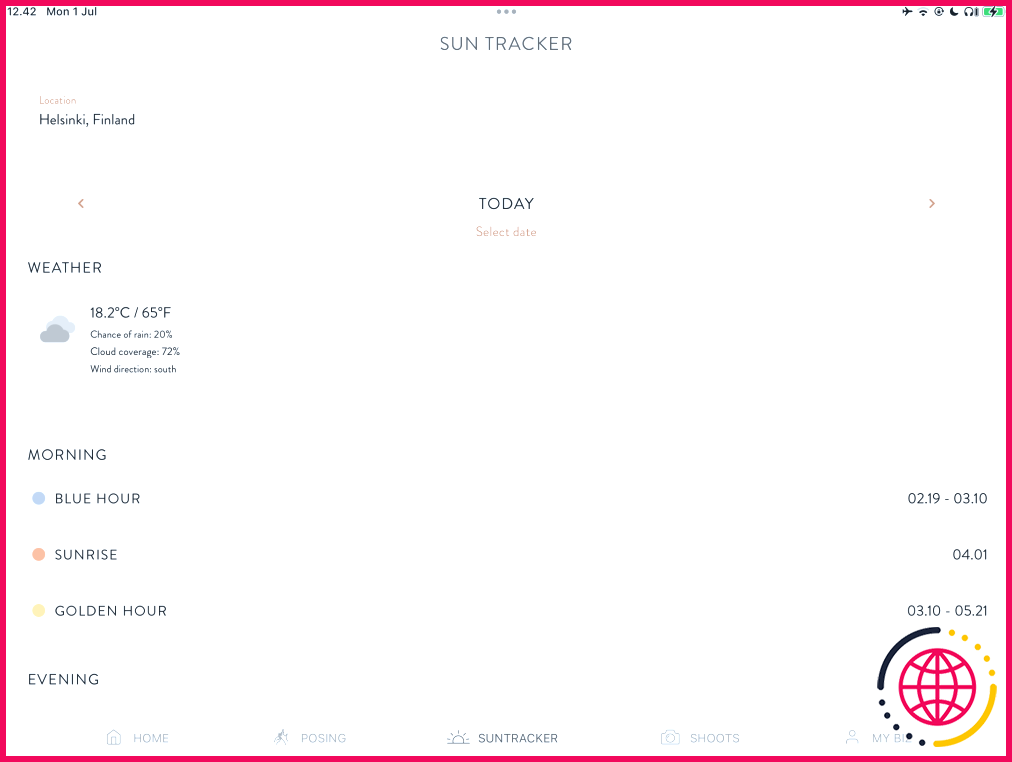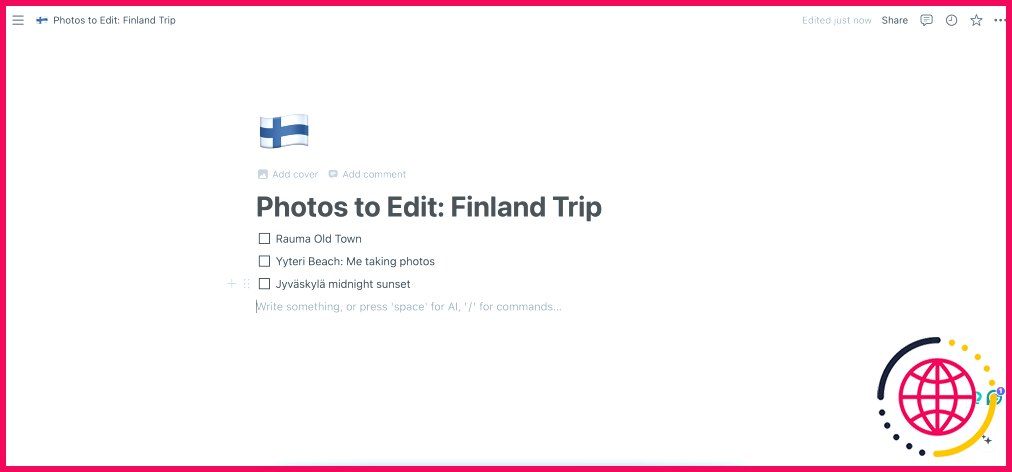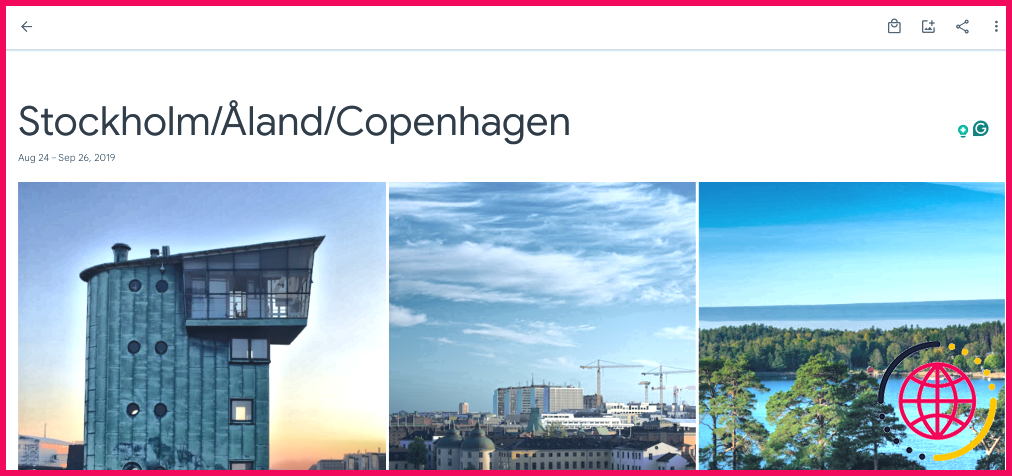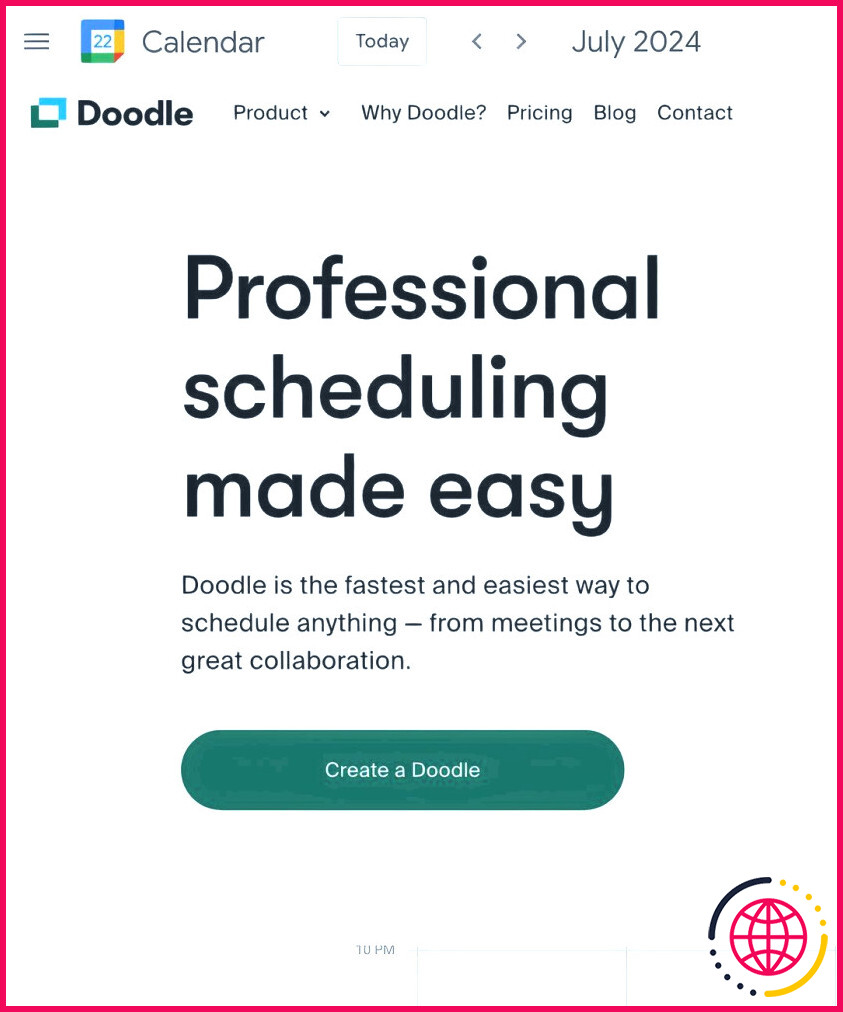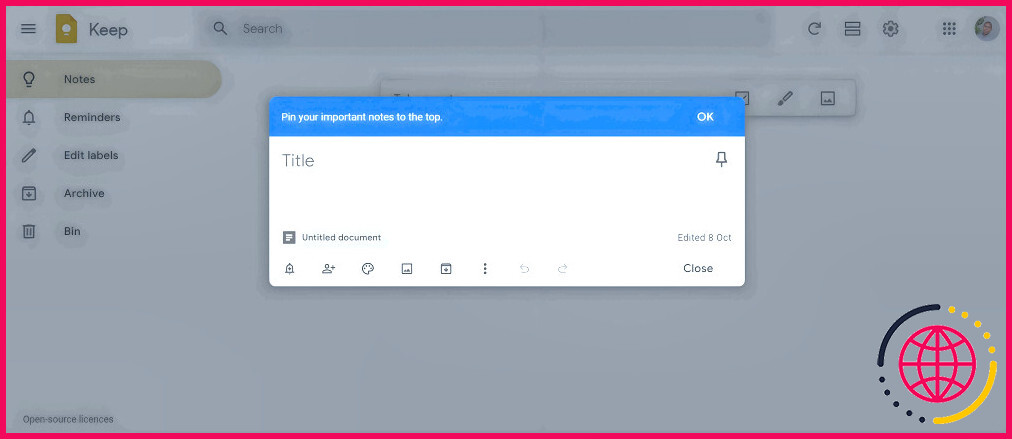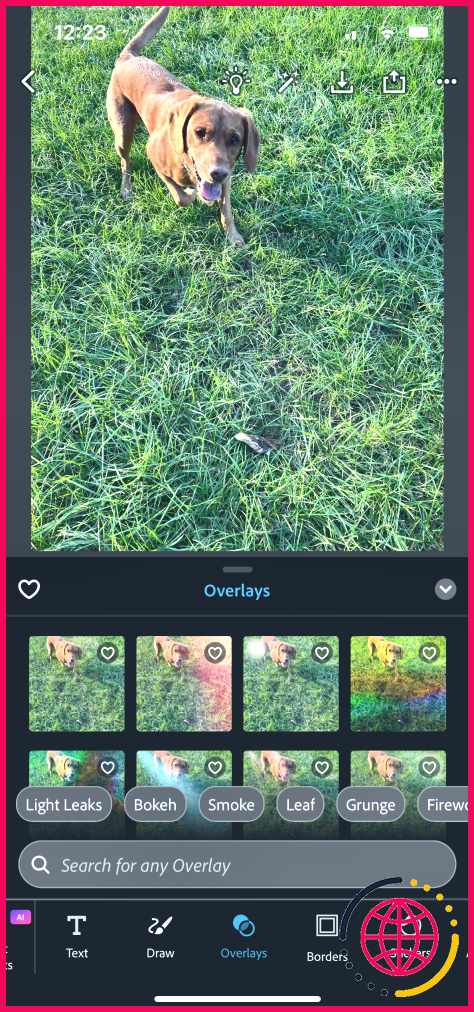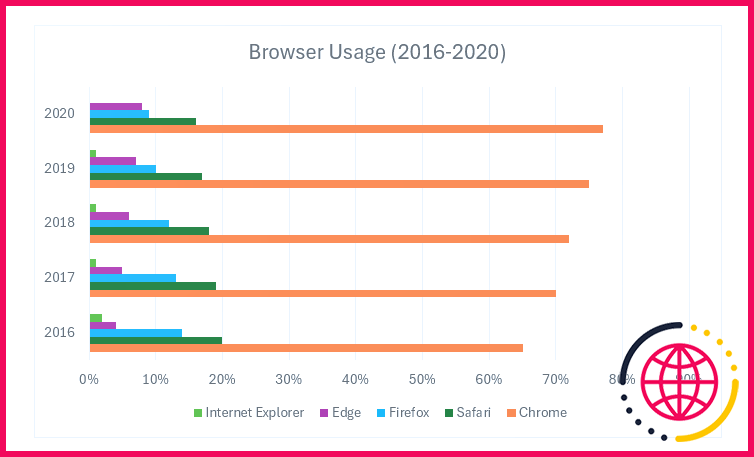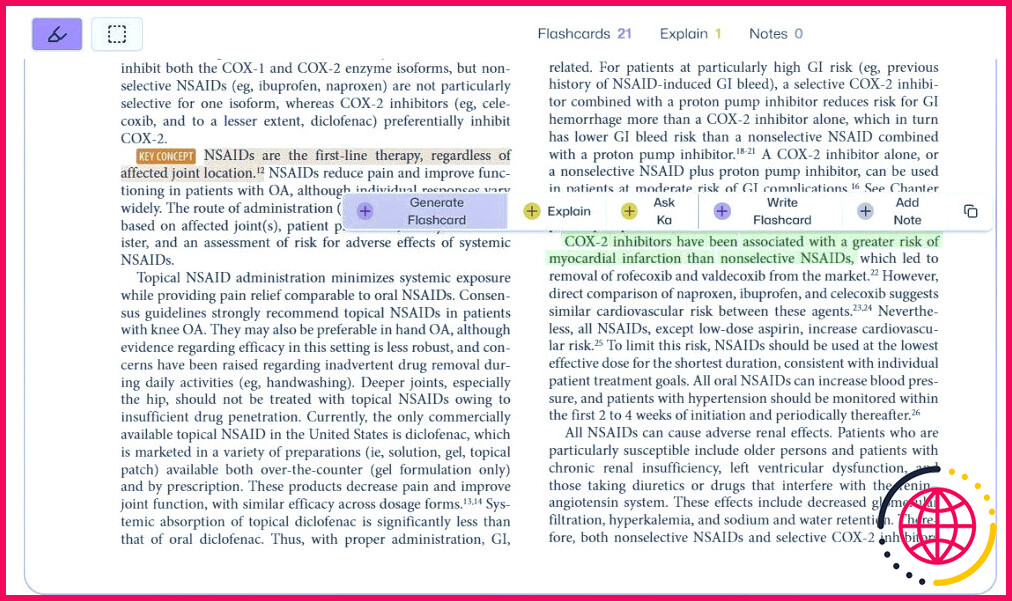Ici's Comment je rationalise mon flux de travail photographique sur smartphone
- Utilisez Notion ou d’autres applications pour planifier et organiser votre flux de travail, notamment en fixant des objectifs et en planifiant des séances photos.
- Choisissez les moments optimaux pour vos photos en fonction de la lumière du jour et de la météo, à l’aide d’outils tels que l’application Météo ou Unscripted.
- Marquez vos images préférées, supprimez les images indésirables et importez-les par lots dans un logiciel d’édition comme Lightroom pour une édition simplifiée.
Même si la photographie sur smartphone est différente de mon travail professionnel de photographe, j’aime toujours organiser mon flux de travail. Si vous en avez assez d’avoir un rouleau d’appareils photo encombré, les conseils que je partage vous aideront à rationaliser votre travail du début à la fin.
1 Planification dans Notion
J’utilise Notion pour une grande partie de la gestion de mon flux de travail, qu’il s’agisse de fixer des objectifs à long terme ou de planifier des séances photos pour le week-end. Lorsque je sais quel type de séance photo je veux faire, il me suffit de prendre une nouvelle note et de tout décomposer. Je n’ai pas besoin de tout suivre à la lettre, et souvent je ne le fais pas, car la créativité est largement spontanée.
L’intérêt de l’utilisation de Notion est que vous pouvez synchroniser l’application avec votre smartphone si vous préférez taper sur votre ordinateur ou votre tablette. Vous aurez un accès simple à vos notes en déplacement, et si quelque chose vous vient à l’esprit le jour même, vous pourrez l’ajouter à votre liste.
Si vous n’utilisez pas Notion, Google Keep est une bonne alternative à Notion. Apple Notes est un autre choix, et vous pouvez organiser Apple Notes avec des dossiers intelligents.
2 Choisir le moment idéal pour mes séances photos
Si la photographie sur smartphone est un sous-produit d’une sortie amusante que j’ai déjà planifiée, je ne me préoccupe pas de déterminer le moment où je veux sortir pour obtenir les meilleures photos. Mais lorsque je sors avec l’intention première de capturer des images, je préfère choisir les meilleurs moments pour cela.
Je tiens principalement compte des heures de clarté et du temps qu’il fait pour choisir le moment de sortir et de photographier. Si la journée est ensoleillée, je préfère sortir à l’approche du lever ou du coucher du soleil. Par contre, si le temps est couvert, je sors vers midi pour que mes images soient plus lumineuses.
Il est d’autant plus important pour moi de comprendre les heures de lever et de coucher du soleil que je vis dans le nord de l’Europe et que la quantité de lumière fluctue énormément tout au long de l’année. Un outil pratique sur les appareils Apple est l’application Météo ; appuyez sur Coucher de soleil et recherchez Last Light.
Je suggère également d’utiliser Non scripté-Il y a de nombreuses raisons pour lesquelles les photographes devraient utiliser Unscripted. L’application vous indique l’heure bleue, l’heure dorée et le coucher du soleil, ainsi que la couverture nuageuse et les risques de pluie.
3 Marquer les images que j’aime comme favorites
L’un des moyens les plus simples d’organiser votre flux de travail photographique sur smartphone consiste à marquer les images que vous aimez comme des favoris. Cela vous permet d’accéder facilement à toutes les photos que vous souhaitez modifier et/ou publier, tout en éliminant les autres.
En plus de marquer les photos que j’aime comme favorites sur mon téléphone, je fais de même sur mon iPad. Lorsque je les importe dans Lightroom j’aime marquer les images ou leur attribuer un classement par étoiles ; une fois que j’ai fait cela, il est facile de tout traiter.
4 Suppression des images dont je ne veux pas
En plus de marquer les images que j’aime comme des favoris, je rationalise mon flux de travail en supprimant les images dont je ne veux pas. Il est préférable d’attendre quelques semaines ou quelques mois avant de procéder à cette opération pour les séances photos, car cela permet de se détacher de l’émotion. En revanche, pour les séances de prise de vue ordinaires, vous pouvez le faire dès que vous le souhaitez.
Si vous changez d’avis, vous pouvez toujours restaurer les images dans les 30 jours sur un iPhone. Si vous avez un téléphone Android, consultez notre guide sur les moyens de récupérer des photos supprimées sur n’importe quel appareil Android.
5 Importation par lots de photos dans mon logiciel de retouche
Tout en éditant les photos de mon smartphone dans Apple Photos, j’utilise aussi fréquemment Lightroom et/ou VSCO. Il est beaucoup plus facile de tout éditer si vous importez vos images par lots. Vous pouvez ensuite exporter toutes vos photos lorsque vous avez fini de les ajuster, également.
Pour importer par lots vos images dans Lightroom :
- Ouvrez l’application Lightroom et accédez à l’onglet Lightroom .
- Sélectionnez l’icône avec un et le signe +.
- Choisissez l’endroit d’où vous souhaitez importer vos photos.
- Appuyez sur la première photo que vous souhaitez importer et maintenez-la enfoncée. Appuyez ensuite sur chacune des autres photos que vous souhaitez ajouter à l’application.
- Sélectionnez Ajouter lorsque vous avez terminé.
En VSCO, le processus est également simple.
- Sélectionnez l’option icône du milieu en bas de votre écran. Elle ressemble à un cadre.
- Choisissez les images que vous souhaitez importer en tapant légèrement sur votre écran.
- Appuyez sur Ajouter lorsque vous êtes prêt à importer vos photos.
6 Utilisation de préréglages pour rationaliser mon flux de travail de retouche
J’aime rarement l’aspect des photos de smartphones qui sortent directement des appareils photo, et je recommande de les éditer pour que vos images se démarquent vraiment. Cependant, l’édition à partir de zéro prend souvent beaucoup de temps, surtout si vous n’avez pas l’habitude de ce type de logiciel. La bonne nouvelle, c’est que vous pouvez utiliser des préréglages pour rationaliser votre flux de travail.
Lightroom et VSCO proposent déjà un certain nombre de préréglages dans l’application. Vous pouvez également créer vos propres préréglages pour les styles auxquels vous revenez régulièrement. J’aime particulièrement faire cela dans Lightroom, et vous pouvez synchroniser vos préréglages sur plusieurs appareils. L’utilisation de filtres peut également alléger le fardeau de la retouche photo.
7 Définir clairement les photos que je souhaite retoucher lors de chaque session
L’une de mes plus grandes erreurs d’édition dans Lightroom en tant que débutant était d’aborder chaque session sans savoir exactement ce que je voulais modifier. C’était un énorme problème, car je me sentais toujours débordé et je ne parvenais jamais à tout modifier. Aujourd’hui, je définis clairement les photos que je vais retoucher à chaque séance.
Je sais que ma bande passante mentale commence à s’épuiser au bout de 5 à 10 photos, c’est pourquoi je ne modifie la plupart du temps que ce nombre. Lorsque je me sens plus productif ou que je termine mes modifications rapidement, il m’arrive souvent de continuer à modifier encore plus de photos. Néanmoins, le fait d’avoir cette ligne directrice initiale rend les choses plus faciles à suivre.
8 Organisation de mes photos dans Google Photos
De la même manière que j’organise mes photos professionnelles, j’aime aussi organiser les images de mon smartphone. Lorsque j’utilise mon téléphone, je crée de nouveaux dossiers pour les différents voyages et autres. Il est ensuite facile d’accéder à mes photos via iCloud si je dois les télécharger sur un autre appareil. Un autre outil que je recommande d’utiliser, que vous ayez ou non un appareil Apple, est le suivant Google Photos.
Comme lorsque vous utilisez l’application appareil photo de votre téléphone, vous pouvez créer plusieurs dossiers dans Google Photos. Vous pouvez ensuite accéder au site web sur votre ordinateur ou télécharger l’application pour votre tablette ou votre smartphone, avant de télécharger les images que vous souhaitez utiliser. L’abonnement de base est gratuit, mais vous pouvez passer à un abonnement payant si vous souhaitez accéder à la retouche photo et à d’autres fonctionnalités.
En organisant votre flux de travail photographique sur smartphone, il vous sera beaucoup plus facile de faire des progrès significatifs dans vos modifications et d’allouer une plus grande partie de votre énergie à la prise de superbes photos. De la planification des séances photos à l’utilisation d’organisateurs de photos, vous pouvez faire plusieurs choses pour simplifier l’ensemble du processus.
Quel est le flux de travail de la photographie numérique ?
Un flux de travail photographique est la séquence d’étapes que vous suivez depuis le moment où vous imaginez une photographie jusqu’au moment où vous la partagez avec le monde. C’est le schéma directeur qui vous guide dans la capture, l’organisation, l’édition et la présentation de vos images.
Comment régler un appareil photo mobile pour obtenir de bonnes photos ?
Utilisez ces 5 paramètres de l’appareil photo sur votre téléphone Android pour de meilleures photos.
- Jack Wallen/ZDNET.
- L’utilisation de la grille du ratio d’or vous aidera à cadrer facilement vos prises de vue.
- L’utilisation de la mise au point manuelle peut vous aider à obtenir la photo exacte que vous souhaitez.
- L’ISO peut s’avérer délicat, mais une fois que vous l’aurez maîtrisé, vos photos seront fantastiques.
Quel est le meilleur flux de travail pour les photographes ?
8 étapes pour un flux de travail photographique réussi. Photographiez en format RAW. Télécharger les images dans des dossiers organisés. Importer des photos et choisir des sélections. Utiliser des préréglages pour améliorer l’efficacité des retouches. Fixer des limites de temps. Faire une pause avant d’exporter. Créer des paramètres d’exportation. Sauvegarder des images.
- Prendre des photos en format RAW.
- Télécharger les images dans des dossiers organisés.
- Importez des photos et choisissez des sélections.
- Utilisez des préréglages pour une édition efficace.
- Fixez des limites de temps.
- Faites une pause avant d’exporter.
- Créer des paramètres d’exportation.
- Sauvegarder les images.
Comment éditer les photos ?
Modifiez vos photos
- Sur votre ordinateur, allez sur photos.google.com.
- Ouvrez la photo que vous souhaitez modifier.
- En haut, cliquez sur Modifier .
- Pour appliquer une suggestion de modification, cliquez sur le nom de la suggestion. Par exemple, cliquez sur Améliorer .
- Pour annuler les modifications, cliquez à nouveau sur le nom de la suggestion.
- Lorsque vous avez terminé, cliquez sur Enregistrer.